Virtuálny box VM spoločnosti Oracle je používaný mnohými používateľmi na spustenie rôznych operačných systémov na rovnakom počítači s cieľom spúšťať alebo testovať programy bez ovplyvnenia hlavnej inštalácie operačného systému.
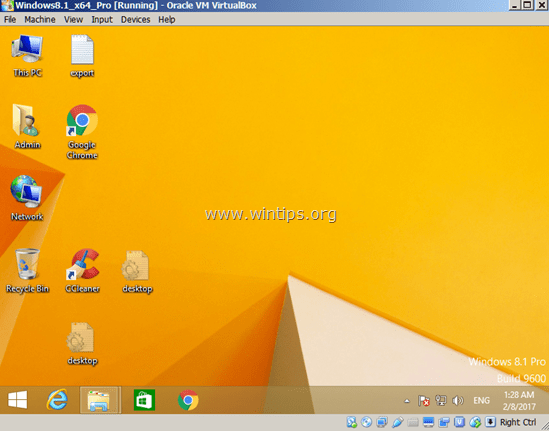
Jednou zo schopností VirtualBoxu je, že môžete použiť akékoľvek USB pripojené zariadenie na hostiteľskom počítači (napr. USB disk, USB tlačiareň) na hosťovskom počítači. Ale pri predvolenej inštalácii VirtualBox Guest nie sú zariadenia USB rozpoznané z hosťujúceho OS a musíte vykonať niekoľko ďalších krokov potrebných na opravu funkčnosti USB na VirtualBox.
V tomto návode vám ukážem, ako správne nastaviť podporu USB na hosťujúcom OS VirtualBox, aby ste získali prístup k akémukoľvek zariadeniu USB pripojenému k hostiteľskému počítaču.
Ako povoliť podporu USB a prístup k zariadeniam USB na hosťujúcom počítači Oracle VM VirtualBox.
Ak chcete bez problémov pristupovať k zariadeniam USB na VirtualBox Guest, musíte vykonať nasledujúce kroky:
Krok 1. Nainštalujte hosťovské doplnky na hosťovský počítač.
Krok 2. Nainštalujte Extension Pack na hostiteľskom počítači.
Krok 3 Povoľte podporu USB 2.0/USB3.0 na hosťovi Virtual Box.
Krok 4 Pripojte zariadenia USB k hosťovi VirtualBox.
Krok 1. Nainštalujte hosťovské doplnky na hosťovský počítač.
1. V hlavnej ponuke Oracle VM VirtualBox vyberte Zariadenia > Inštalácia doplnkov pre hostí *

* Ak sa inštalačný program nespustí automaticky, otvorte Windows Explorer a spustite ho manuálne. Keď sa otvorí Prieskumník súborov:
a. Dvakrát kliknite na "CD Drive (X:) Doplnky pre hosťa VirtualBoxu" a preskúmajte jej obsah.

b. Kliknite pravým tlačidlom myši na aplikáciu „VBoxWindowsAdditions“ az kontextovej ponuky vyberte možnosť „Spustiť ako správca".

2. Stlačte tlačidlo Ďalšie a potom podľa pokynov na obrazovke dokončite inštaláciu doplnkov pre hostí.

3. Po dokončení nastavenia vyberte Skončiť a reštart tvoj počitač.

Krok 2. Nainštalujte Extension Pack na hostiteľskom počítači.
Ak chcete povoliť podporu USB (USB 2.0 alebo 3,0) na počítači Oracle VM VirtualBox Guest, musíte nainštalovať Oracle VM Extension Pack na Hostiteľ stroj.
1. Vypnúť stroj pre hostí.
2. Stiahnuť ▼ Balík rozšírenia Oracle VM VirtualBox (na hostiteľovi). *
* Ak používate najstaršiu zostavu VirtualBox, stiahnite si balík rozšírenia z tu.
3. Po dokončení sťahovania dvojitým kliknutím spustíte „Oracle_VM_VirtualBox_Extension_Pack-5.x.x.x.vbox-extpack"inštalátor.
4. Podľa pokynov na obrazovke nainštalujte balík Extension Pack do počítača.
Krok 3 Povoľte podporu USB 2.0/USB3.0 na hosťovi Virtual Box.
Posledným krokom je povoliť prístup zariadenia USB k hostiteľskému OS VirtualBox:
1. Zvýraznite VirtualBox Hosť zariadenie, pre ktoré chcete povoliť podporu USB, a vyberte nastavenie.
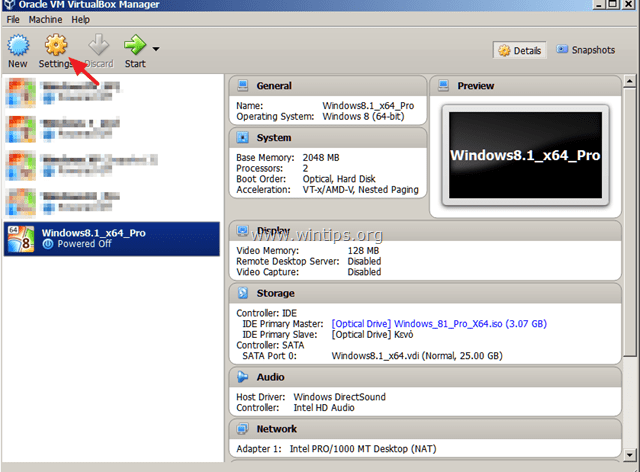
2. Na ľavej table vyberte USB a potom na pravej table skontrolujte podporu USB 2.0 (alebo USB 3.0) a kliknite na OK.
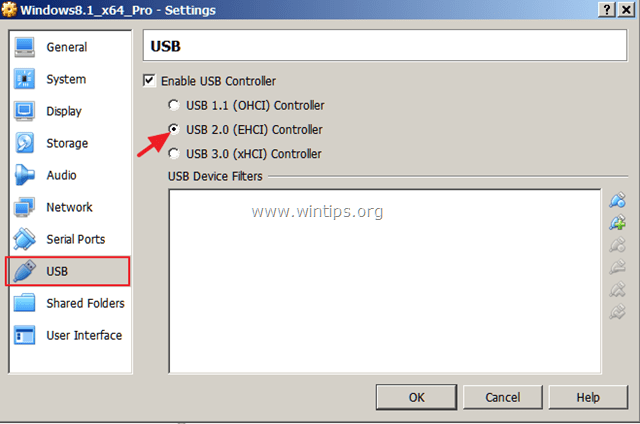
Krok 4 Pripojte zariadenia USB k hosťovi VirtualBox.
1.Štart a Hosť stroj.

2. Po načítaní hosťujúceho OS kliknite Zariadenia (z hlavnej ponuky VM), prejdite na USB a kliknite na USB zariadenie, ktoré chcete pripojiť k hosťovskému OS.
napr. Ak chcete získať prístup k obsahu USB disku pripojeného k hostiteľovi, nájdite ho v zozname a potom naň kliknite, aby ste ho sprístupnili v hosťujúcom OS.
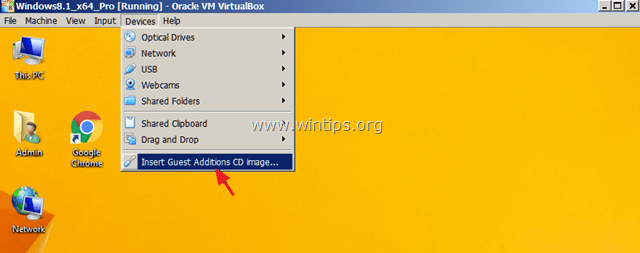
Poznámky:
1. Ak ste pripojili zariadenie USB (napr. tlačiareň alebo fotoaparát), možno budete musieť do hosťujúceho OS nainštalovať ďalšie ovládače, aby pripojené zariadenie fungovalo správne.
2. Majte na pamäti, že keď je zariadenie USB pripojené k hosťovskému OS, nie je súčasne dostupné aj v hostiteľskom OS.
3. Ak chcete odpojiť zariadenie USB (z hosťujúceho OS), prejdite znova na Zariadenia > USB a kliknite na USB zariadenie, ktoré chcete odpojiť.
To je všetko! Dajte mi vedieť, či vám táto príručka pomohla, a zanechajte komentár o svojej skúsenosti. Prosím, lajkujte a zdieľajte tento návod, aby ste pomohli ostatným.
Veľká vďaka, funguje dobre. Pri každom spustení VM však musím preinštalovať ovládače. Je to normálne?